Microsoft hat einen Fehler in der neuesten Version von Windows 10 20H2 eingeräumt. Mehrere Nutzer berichteten, dass sich ihr PC-Bildschirm blau färbte, wenn sie den Befehl CHKDSK ausführten, um Dateisystemfehler auf Windows-Laufwerkspartitionen zu beheben.
Wenn auf Ihrem Gerät ein BSOD-Fehler (Blue Screen of Death) auftritt, ist dies in der Regel auf eine defekte oder beschädigte Festplatte zurückzuführen. Es wird empfohlen, das Dienstprogramm Eingabeaufforderung zu verwenden und den Befehl chkdsk /f auszuführen, um Fehler auf der in Ihrem System installierten Festplatte (HDD oder SSD) zu beheben. Der Befehl CHKDSK überprüft das Dateisystem und die Metadaten eines Laufwerksvolumens auf logische oder physische Fehler.
Wie jedoch die jüngsten Anfragen von Windows 10-Nutzern berichtet, kann diese neueste Version das Dateisystem der Windows-Laufwerkspartitionen beschädigen und beim ersten Neustart nach Abschluss des CHKDSK-Prozesses einen Bluescreen-Fehler verursachen.
Häufige Probleme, die Windows-Benutzer aufgrund des Windows 10-Updates haben
Windows 10-Benutzer sind unter verschiedenen Umständen auf einen Bluescreen-Fehler gestoßen. Hier sind einige Beispiele:
Ich habe die Version 20H2 auf meinem HP-Laptop installiert. Es funktionierte gut, aber nach einer Weile bekam ich einen Fehler 0xC1900101. Ich habe viele Resets, Neustarts, Deaktivieren von Treibern und Ändern der Systemkonfiguration versucht, aber alles ist fehlgeschlagen. Dann habe ich versucht, CHKDSK auszuführen, um den Fehler zu beheben, in der Hoffnung, dass mir das vielleicht helfen könnte, aber dann passierte das Schlimmste. Mein Bildschirm wurde während des CHKDSK-Scans blau und zeigte den Fehlercode “PAGE_FAULT_IN_NONPAGED_AREA” an. Wie kann ich das beheben?
-Windows-Benutzer
Ich führe den Befehl chkdsk /f/r aus, um die Festplattenfehler in meinem System zu beheben. Ich habe Windows 10 Version 20H2 (OS Build 19042.630) mit einer 1 TB SSD installiert, die als NTFS formatiert ist. In dem Moment, in dem ich CHKDSK ausführe, bleibt mein System in einer Bluescreen-Schleife stecken. Wie kann ich dieses Problem beheben? Für jede Hilfe wäre ich dankbar!
-Windows-Benutzer
Weitere Informationen zu Problemen mit dem Windows 10 Update
- Es wurde beobachtet, dass dieses Problem hauptsächlich Solid-State-Laufwerke (SSDs) betrifft. Auch ein VM-System (virtuelle Maschine) mit einem plattenbasierten Festplattenlaufwerk war von diesem Problem betroffen.
- Die kumulativen Updates KB4592438 und KB4586853 der Windows 10-Version scheinen die Ursache für diesen Fehler zu sein.
Wiederherstellen von Daten vor der Behebung des CHKDSK Blue Screen Windows 10 Fehlers
Wenn auf Ihrem System ein Bluescreen-Fehler auftritt, können Sie den Zugriff auf Ihr System und die darauf gespeicherten Daten verlieren. Wenn Ihre Daten wichtig sind, empfehlen wir Ihnen, sie mit einer effizienten Datenrettungssoftware wie Stellar Data Recovery Professional wiederherzustellen. Dieses Werkzeug zur Datenwiederherstellung für Heimwerker kann alle Arten von Daten von Windows-PCs, Laptops und externen Speichergeräten wie HDDs, SSDs, USB-Laufwerken und SD-Karten extrahieren. Es unterstützt die Wiederherstellung von formatierten, beschädigten oder verschlüsselten Geräten. Darüber hinaus können die Daten auch von nicht mehr startfähigen oder abgestürzten Windows-Systemen extrahiert und wiederhergestellt werden. Sehen Sie sich das folgende Video an, um zu erfahren, wie Sie Daten von nicht bootfähigen PCs und Laptops wiederherstellen können.
Wie Windows 10 Update Bug zu beheben, um loszuwerden Blue Screen Error?
Methode 1: CHKDSK in der Wiederherstellungskonsole ausführen
Microsoft hat dieses Problem auf den Support-Seiten KB4592438 und KB4586853 zusammen mit der Methode zur Behebung dieses Fehlers bestätigt. Sie können die Probleme auf Geräten beheben, bei denen der CHKDSK-Blauer-Bildschirm-Fehler in Windows 10 bereits aufgetreten ist.
Befolgen Sie die angegebenen Schritte:
Laut Microsoft, wenn Ihr Gerät nicht zu starten oder stürzt jedes Mal, wenn Sie versuchen, Ihr System aufgrund CHKDSK blauen Bildschirm Windows 10 Fehler zu starten, können Sie die folgenden Schritte versuchen.
a. Wenn Sie die Wiederherstellungskonsole erhalten, nachdem der Start einige Male fehlgeschlagen ist, wählen Sie Erweiterte Optionen > Fehlerbehebung > Erweiterte Optionen.
b. Wählen Sie nun die Eingabeaufforderung aus den verfügbaren Optionen aus.
c. Sobald sich das Fenster der Eingabeaufforderung öffnet, geben Sie ein: chkdsk /f und drücken Sie die Eingabetaste.
d. Lassen Sie den Prozess den Scan abschließen und geben Sie nach Abschluss des Prozesses Exit ein.
Laut Microsoft sollte das Gerät jetzt wie erwartet starten. Wählen Sie nach dem Neustart Ihres Geräts in der Wiederherstellungskonsole Beenden und fahren Sie mit Windows 10 fort.
Hinweis: Nach Abschluss dieses Vorgangs führt das Gerät beim Neustart möglicherweise automatisch erneut CHKDSK aus. Das Gerät sollte nach Abschluss dieses Vorgangs wie erwartet starten.
Methode 2: Problematisches Windows 10 Update deinstallieren:
Sie können auch versuchen, diesen Fehler zu beheben, indem Sie das problematische Windows 10 Update deinstallieren. Versuchen Sie, in den abgesicherten Modus zu booten und folgen Sie den angegebenen Schritten:
a. Öffnen Sie die Systemeinstellungen und folgen Sie Update & Sicherheit > Windows Update.
b. Öffnen Sie Updateverlauf anzeigen.
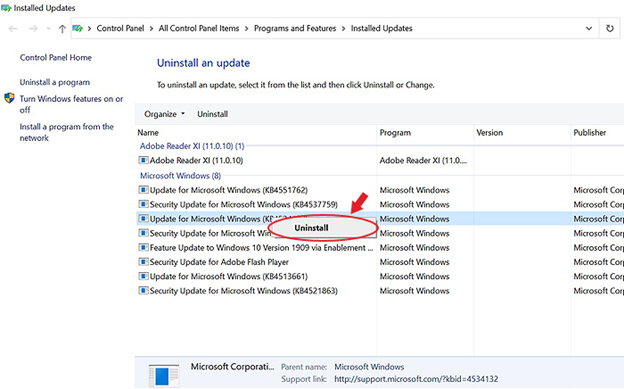
c. Klicken Sie nun auf der Seite Updateverlauf anzeigen auf Updates deinstallieren.
d. Suchen Sie nun das problematische Windows-Update, klicken Sie mit der rechten Maustaste darauf, und klicken Sie auf Deinstallieren.
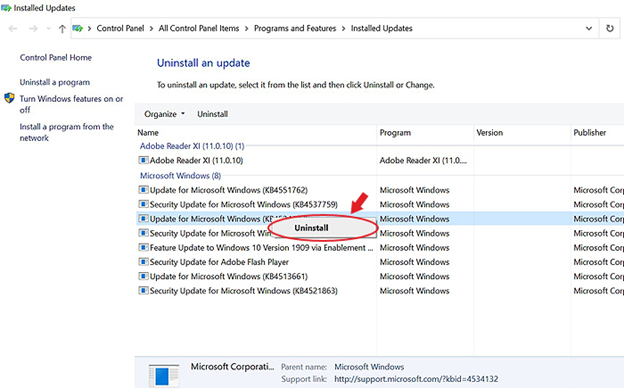
e. Starten Sie anschließend Ihr System neu und überprüfen Sie, ob der Fehler behoben ist.
Abschließende Überlegungen
Obwohl Microsoft noch keine genauen Ursachen oder Lösungen bekannt gegeben hat, wurde bestätigt, dass mehrere Personen Probleme mit der neuesten Windows 10 20H2-Installation haben. Der beste Weg, um diesen Fehler auf Ihrem System zu verhindern, ist, es einfach nicht zu installieren. Wenn Sie dieses Update jedoch auf Ihrem Gerät installiert haben, können Sie versuchen, die Eingabeaufforderung in der Wiederherstellungskonsole zu verwenden oder das problematische Windows 10-Update zu deinstallieren.
Da dieser CHKDSK Blue Screen Windows 10-Fehler Ihr System und Ihre Daten unzugänglich machen kann, können Sie eine Windows-Datenwiederherstellungssoftware, wie Stellar Data Recovery Professional, verwenden. Dieses effiziente Datenwiederherstellungstool kann Daten von nicht bootfähigen oder abgestürzten Windows-PCs oder Laptops wiederherstellen.
Wenn Sie eine Frage oder einen Vorschlag haben, lassen Sie es uns im Kommentarbereich unten wissen!
Was this article helpful?